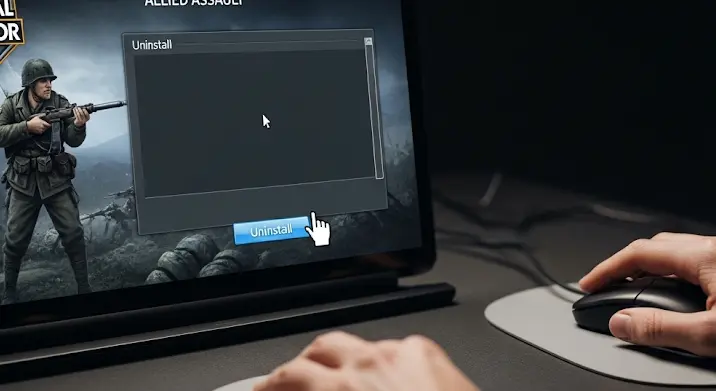
A Medal of Honor: Allied Assault egy ikonikus játék, mely rengeteg játékos szívébe lopta be magát a 2000-es évek elején. Azonban eljöhet az a pont, amikor helyet kell csinálni az újabb játékoknak a számítógépeden, vagy egyszerűen csak újra szeretnéd telepíteni. Függetlenül az okodtól, ez a részletes útmutató végigvezet a játék teljes eltávolításának folyamatán, hogy a lehető legkevesebb probléma merüljön fel.
Miért távolítanád el a Medal of Honor: Allied Assault-ot?
Számos oka lehet annak, hogy valaki el akarja távolítani ezt a klasszikus FPS-t:
- Helyfelszabadítás: Régi játékok, mint a Medal of Honor, is foglalhatnak értékes tárhelyet a merevlemezen.
- Teljesítményproblémák: Bár a játéknak nem kellene problémát okoznia egy mai számítógépen, előfordulhat, hogy összeütközik más szoftverekkel, vagy régi driverekkel.
- Újratelepítés: Néha a legjobb megoldás a hibákra az, ha teljesen eltávolítjuk, majd újra telepítjük a játékot.
- Egyszerűen megunod: Minden játéknak vége van egyszer, és talán itt az ideje, hogy továbblépjünk.
A játék eltávolításának lépései
Az alábbiakban több módszert is bemutatunk a Medal of Honor: Allied Assault eltávolítására. Kezdjük a legegyszerűbb módszerrel!
1. Eltávolítás a Vezérlőpultról (Windows)
Ez a legegyszerűbb és leggyakoribb módszer a játék eltávolítására Windows rendszereken.
- Nyisd meg a Vezérlőpultot: Keresd meg a „Vezérlőpult” kifejezést a Windows keresősávban, és kattints rá.
- Válaszd a „Programok és Szolgáltatások” lehetőséget: Ha a Vezérlőpult nézete „Kategória” szerint van beállítva, kattints a „Programok” alatti „Program eltávolítása” opcióra. Ha „Ikonok” szerint van beállítva, válaszd a „Programok és Szolgáltatások” lehetőséget.
- Keresd meg a Medal of Honor: Allied Assault-ot a listában: Görgesd végig a telepített programok listáját, és keresd meg a „Medal of Honor: Allied Assault” bejegyzést.
- Kattints az „Eltávolítás” gombra: Jelöld ki a játékot, majd kattints az „Eltávolítás” vagy „Uninstall” gombra a lista fölött.
- Kövesd a képernyőn megjelenő utasításokat: A játék eltávolítója elindul, és végigvezet a folyamaton. Figyelmesen olvasd el az üzeneteket, és kövesd az utasításokat a játék teljes eltávolításához.
2. Eltávolítás a Start menüből (Windows 10/11)
Egy másik egyszerű módszer a Start menü használata.
- Nyisd meg a Start menüt: Kattints a Windows ikonra a tálcán, vagy nyomd meg a Windows billentyűt a billentyűzeten.
- Keresd meg a Medal of Honor: Allied Assault-ot: Görgesd végig a programok listáját, vagy kezdd el beírni a „Medal of Honor” kifejezést a keresősávba.
- Kattints jobb gombbal a játék ikonjára: A felugró menüben válaszd az „Eltávolítás” lehetőséget.
- Kövesd a képernyőn megjelenő utasításokat: Hasonlóan a Vezérlőpulthoz, a játék eltávolítója elindul, és végigvezet a folyamaton.
3. A játék mappájának törlése (Ha az előző módszerek nem működnek)
Ha a fenti módszerek nem működtek, vagy hibát dobnak, manuálisan is eltávolíthatod a játékot a mappa törlésével. Ez a módszer azonban kevésbé ajánlott, mert előfordulhat, hogy nem távolít el minden fájlt és bejegyzést a rendszeredből.
- Keresd meg a játék telepítési mappáját: Általában a „C:Program Files (x86)EA GamesMedal of Honor Allied Assault” helyen található. Ha nem találod, nézd meg a parancsikont (jobb klikk a parancsikonra, „Tulajdonságok”, majd „Fájl helye”).
- Töröld a teljes mappát: Jobb gombbal kattints a mappára, és válaszd a „Törlés” lehetőséget.
- Töröld a maradék fájlokat és mappákat (Opcionális): Néha maradnak fájlok a „Dokumentumok” mappában vagy a „Appdata” mappában. Keresd meg és töröld ezeket is. Az Appdata mappa rejtett, tehát engedélyezni kell a rejtett fájlok és mappák megjelenítését.
4. A Registry tisztítása (Haladó felhasználóknak!)
Ez a lépés csak haladó felhasználóknak ajánlott, mivel a Registry hibás szerkesztése a rendszer instabilitásjához vezethet. Ha nem vagy biztos a dolgodban, kérj segítséget egy szakértőtől!
- Nyisd meg a Registry Editort: Nyomd meg a Windows billentyűt + R, írd be a „regedit” szót, és nyomd le az Entert.
- Készíts biztonsági mentést a Registryről: A Registry Editorban kattints a „Fájl” menüre, majd válaszd az „Exportálás” lehetőséget. Add meg a fájl nevét és mentési helyét, majd kattints a „Mentés” gombra.
- Keresd meg a Medal of Honor: Allied Assault bejegyzéseket: Nyomd meg a Ctrl + F billentyűkombinációt, és keresd meg a „Medal of Honor: Allied Assault” kifejezést.
- Töröld a bejegyzéseket: Ha találsz bejegyzést a játékkal kapcsolatban, kattints rá jobb gombbal, és válaszd a „Törlés” lehetőséget.
- Ismételd a keresést, amíg nincs több találat: Nyomd meg az F3 billentyűt a következő találat kereséséhez. Ismételd a törlést, amíg nem találsz több bejegyzést.
Fontos Tippek és Figyelmeztetések
- Indítsd újra a számítógépet: Az eltávolítás után ajánlott újraindítani a számítógépet, hogy minden változás érvénybe lépjen.
- Használj eltávolító programot (opcionális): Számos ingyenes és fizetős eltávolító program létezik, amelyek segíthetnek a játék teljes eltávolításában, beleértve a maradék fájlokat és Registry bejegyzéseket is. Ilyenek például a Revo Uninstaller vagy az IObit Uninstaller.
- Légy óvatos a Registry szerkesztésével: Mint említettük, a Registry hibás szerkesztése komoly problémákat okozhat. Csak akkor szerkeszd a Registry-t, ha biztos vagy a dolgodban, és készíts biztonsági másolatot róla előtte.
Reméljük, ez a részletes útmutató segített a Medal of Honor: Allied Assault sikeres eltávolításában. Ha bármilyen kérdésed van, ne habozz felkeresni egy szakértőt vagy böngészni a játék fórumait!
